|

[PowerPoint] 투명도가 적용된 도형을 인쇄하는 방법
오늘의 파워포인트 팁은 오피스튜터에서 교육센터를 담당하고 있는 김자영 팀장이
작성한 내용으로 파워포인트에서
투명도가 적용된 도형을 인쇄하는 방법에 대해서 소개해드리겠습니다. (사용버전: 2003)
파워포인트 2002 버전과 2003버전에서 새롭게 추가된 투명도 기능을 이용하면 화면
상에서 매우 우수한 그래픽 효과를 보여주는 반면, 이를 인쇄할 경우 검게 출력되는 단점이 있어 인쇄시 어려움에
직면하는 경우가 많습니다. 오늘은 이를 해결하는 트릭을 소개하고자 합니다.
<1> 도형을 선택한 후 마우스 오른쪽 버튼 클릭한 후 그림으로 저장
메뉴를 선택합니다.
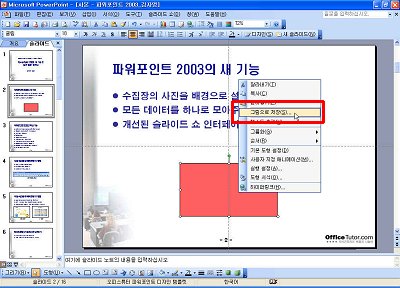
<2> 그림으로 저장 대화상자가 나오면 파일형식을 확장 Windows 메타파일로
설정한 후 파일 이름을 지정하고 저장 단추 클릭합니다.
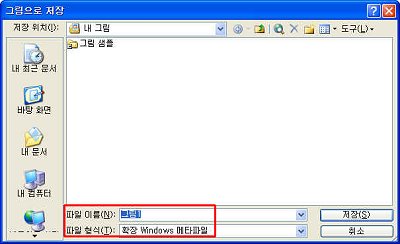
<3> 현재 삽입된 도형은 Del 키를 눌러 삭제합니다.
<4> 삽입 메뉴에서 그림 - 그림 파일을 선택한 후 조금 전에 저장한 그림을
다시 삽입합니다.
<5> 이제 인쇄를 하면 화면에 보이는 것과 동일한 출력 결과를 얻으실 수 있습니다.
|